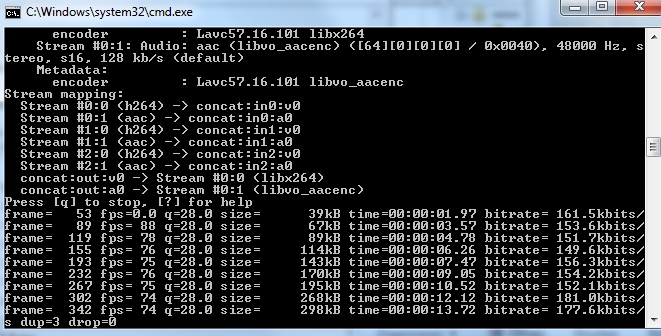Manchmal will man Videos schnell und ohne großen Aufwand im Coporate Design einer Organisation oder eines Events online stellen. Gerade bei längeren Veranstaltungs-Dokus dauert es unglaublich lang, den Gesamtclip in einer großen Software zu importieren, Vorspann und Abspann hinzuzufügen und die Gesamtdatei wieder zu exportieren. Klar, wenn man komplexe Schnitte, Farbkorrektur oder Effekte einbauen will, dann nutzt man auch weiterhin Premiere, FinalCut, Lightworks oder ähnliche Tools. Aber wenns mal schnell gehen soll oder zahlreiche Clips mit gleichem Rahmen versehen werden sollen, hier ein paar Tipps, wie man auf die Schnelle mit der kostenlosen komandozeilenorientierten Software ffMPEG (Freeware) zum Ziel kommt. Ein weiterer Vorteil: ffMPEG muss nicht installiert werden, läuft also als portable App aus dem Nutzerverzeichnis oder vom USB-Stick aus! So bleibt man flexibel, wenn man keine Admin-Rechte für einen Rechner hat.
- Vorspann & Abspann als Videoschnipsel vorbereiten
- Videos aufnehmen und auf Rechner kopieren
- Wartezeiten am Anfang und Ende abschneiden (trim)
- Vorspann+Inhalt+Abspann kombinieren (merge)
- Hochladen und in YouTube-Playlist einbauen
- ggf. Untertitel hinzufügen
- Alternative: direkt bei YouTube schneiden!
1. Vorspann & Abspann vorbereiten
Der Vorspann sollte den Namen der Veranstaltung, das Thema, die Fragestellung oder den Anlass nennen und motivieren, warum man sich diesen Clip anschauen sollte.
Im Abspann sollten Credits erscheinen (Wer hat das Video produziert, Bildrechte, Musikrechte, …) und eine Website für weitere Informationen eingeblendet werden.
Vorspann und Abspann können mit einer einheitlicher Musik untermalt werden (Rechte beachten!), um so einen einheitlichen Rahmen zu gestalten. Die Länge sollte je nicht über 10s liegen…
Beispielclip: Glaube und Heimat bei der EKM-Synode (wobei hier konventionell betitelt und überblendet wurde, Software: Adobe Premiere Elements)
2. Videos aufnehmen und auf Rechner kopieren
Eine einfache Videoaufnahme kann man mit einer digitalen Spiegelreflexkamera (meist auf 16min beschränkt), einem Camcorder, einer Webcam oder mit dem Handy erstellen. Viele Geräte nutzen SD-Speicherkarten, die man einfach im Laptop einstecken und Daten auf Festplatte kopieren kann. Einige Kameras können auch automatisch per WLAN Daten an einen Computer schicken. Empfehlenswert ist es, bei mehreren genutzten Geräten die gleichen Einstellungen zu nutzen (z.B. 1080p mp4 25fps) und Vorspann/Nachspann entsprechend zu produzieren.
Beispielclip: LWF Young Reformers Videobox (Kamera: Sony DSC-RX10, Schnitt: ffmpeg)
3. Wartezeiten am Anfang und Ende abschneiden (trim)
Wenn man bei einem Konzert/Gottesdienst/Vortrag den ersten Satz nicht verpassen will, sollte man frühzeitig auf Aufnahme klicken, hat dann im Rohmaterial ggf einige Minuten Vorlauf. Auch bei Interviews entstehen oft zumindest 2-3s Vorlauf, die man meist kürzen will. Um die Videos am Anfang und am Ende zu trimmen, ohne den gesamten Stream neu zu rendern, beitet sich folgendes Script an, bei dem man einfach nur den Counterstand von Anfang und Ende (oder Anfang + Länge) angeben muss, um in wenigen Sekunden eine gekürzte Datei zu bekommen.
Script: Video trimmen (Anfang und Ende kürzen)
4. Vorspann+Inhalt+Abspann kombinieren (merge)
Wenn die drei Dateien vorbereitet sind, ist das eigentliche Kombinieren mit einem weiteren einfachen Script möglich. Um nach dem mergen nicht zu vergessen, worum es im Video geht, empfiehlt es sich, den Dateinamen hinterher entsprechend zu bearbeiten (weil daraus später der YouTube Videoname wird).
Script: Video schneiden (mehrere Clips als batch-job)
5. Hochladen und in YouTube-Playlist einbauen,
Um Videos online zu teilen, bietet sich YouTube als kostenloser Content-Hoster an. Man sollte sich bewusst sein,d ass man dem Konzern dabei bestimmte Nutzungsrechte überträgt, aber wenn man ohnehin eine Öffentliche Nutzung der Vieos anstrebt, spricht da nicht gegen. Natürlich muss man selber alle Rechte am Clip haben, um sie weitergeben zu können…
Um von einer Veranstaltung zu berichten, von der es mehrere Clips geben wird (Teaser, Trailer, Eröffnungsrede, Musikbeiträge, Vorträge, O-Ton-Schnipsel, Interviews, Impressionen, …), kann man bereits im Vorfeld eine YouTube-Playlist anlegen und so konfigurieren,d ass neue Clips immer als erstes angezeigt werden. Diese Playlist kann man dann in einer Website einbauen (embed) und hat so immer das aktuellste Video auf der Website sichtbar. Alternativ kann man auch eine chronologische Reihenfolge wählen, um hinterher ein nacherleben der Dramaturgie zu ermöglichen. Beispiel: Playlist Barcamp Erfurt 2016
6. ggf. Untertitel hinzufügen
Wenn Menschen auch im Büro oder in lauten Umgebungen, wo kein Ton wahrnehmbar ist, die Videos genießen sollen, ist es ratsam, sie mit Untertiteln zu versehen. Diese könnend irekt in YouTube erstellt werden, sodass der zuschauer wählen kann, ob er sie anzeigen oder verbergen möchte. Auch fremdsprachige Übersetzugnen per Untertitel sind möglich. Tatsächlich kann diese Funktion dabei helfen, ein größeres Publikum zu erreichen.
Beispiel: Video zum setzen von Untertiteln
Beispiel: Automatische Untertitel
7. Alternative: direkt bei YouTube schneiden!
Wem das Bedienen der Scripte zu umständlich ist, kann auch direkt bei YouTube schneiden. Dazu müssen die drei Rohmaterialien (Vorspann, Inhalt, Abspann) als „privat“ zu YouTube hochgeladen werden. Im YouTube Video Editor kann man nun per Maus trimmen und mergen und sogar rudimentäre Effekte hinzufügen. Außerdem hat man dort Zugriff auf eine große Auswahl von freier Musik. Wer also eine schnelle Internetverbindung hat und nicht zu viele Clips bearbeiten muss, kann auch direkt online schneiden.
Beispiel: Meditation (auf YouTube in einem Hotelzimmer geschnitten)
Das war natürlich nur eine kleine Einführung. Das Tool ist enorm mächtig und kann noch so einiges mehr. Ich kenne auch nicht alles und habe nur die Windows-Version getestet.
Online-Dokumentation gibts z.B. hier (official) oder hier (Beispiele) oder hier (Erklärung der wichtigsten Parameter)
Viel Spaß beim ausprobieren! 🙂